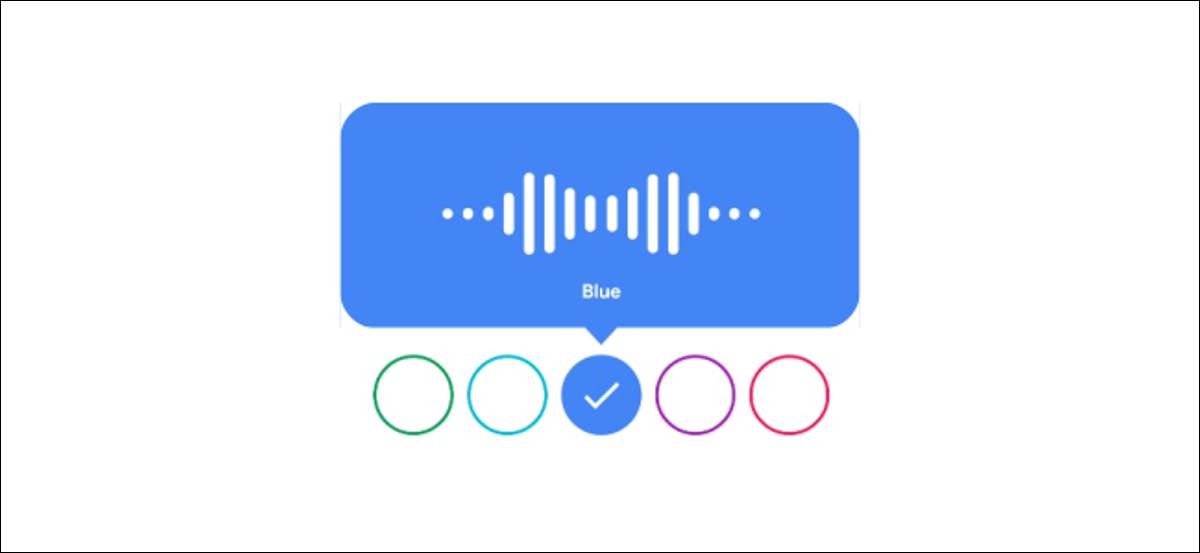
Google Assistant ha una voce che è diventata un po 'iconica nel corso degli anni. Le persone lo sentono e lo associano con Google. Tuttavia, non devi usare questa voce. Ci sono molti altri tra cui scegliere.
Dal suo lancio nel 2016, Google Assistant ha avuto due voci predefinite. Quello che la maggior parte delle persone riconosce è da un attore vocale di nome Antonia Flynn. Al momento della stesura, ci sono 11 voci in totale a tua disposizione. Ti mostreremo come cambiarlo.
Per iniziare, aprire l'app Google Assistant. Su telefoni e tablet Android, questo può essere fatto dicendo "Okay, Google" o facendo scorrere dall'angolo in basso a sinistra o -right.

Con un iPhone o iPad, puoi toccare il Google Assistant App. Dalla tua schermata iniziale o APP Library. .
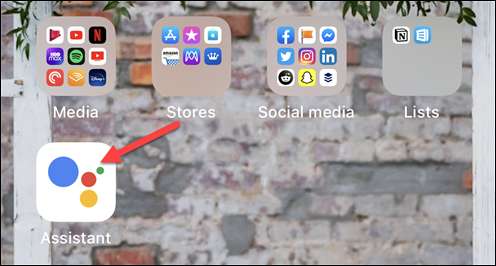
Quindi, accedi al tuo account Google (se non lo hai già fatto), quindi tocca l'icona del profilo per aprire il menu Impostazioni Assistant.

Vedrai una lunga lista di cose che puoi fare con Google Assistant. Quello che stiamo cercando è "Assistente voce".
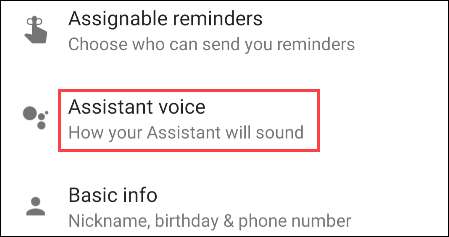
La voce predefinita è denominata "RED". Ci sono molte altre voci tra cui scegliere, ognuna nominata dal colore. Basta toccare una delle bolle colorate per ascoltare un campione audio.
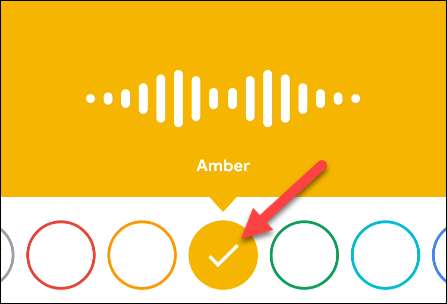
Al momento della scrittura, puoi anche avere attore Issa Rae come Assistente Voice. Questo è chiamato "cameo voce" e non è disponibile ovunque.
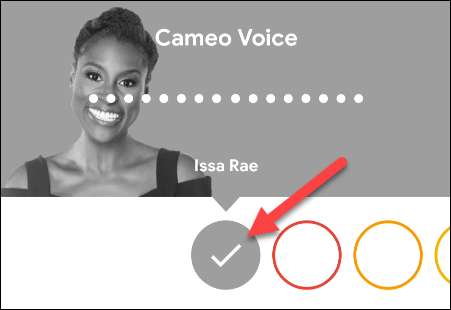
Sotto le bolle della voce, vedrai quali dispositivi useranno la tua voce selezionata.
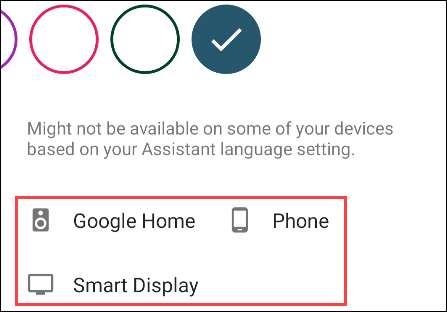
Se stai usando l'app Android, c'è anche una sezione nella parte moltotta chiamata "Output vocale". Seleziona "Telefono" per scegliere come conversare le risposte saranno su questo dispositivo.
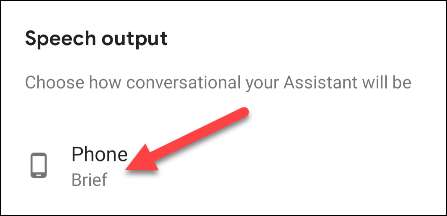
Seleziona da "Pieno", "Breve," o "Nessuno". L'opzione "None" risponderà solo in modo udibile se stai usando metodi a mano.
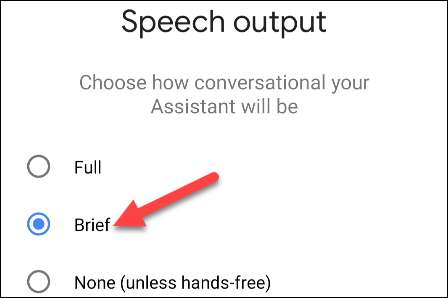
Questo è tutto ciò che ce n'è. Una volta selezionata una voce, verrà utilizzato da quel punto in avanti. Se più persone interagiscono con un dispositivo abilitato da Google Assistant a casa tua, ad esempio un nido o un display intelligente o un display intelligente, utilizzerà la selezione vocale preferita da ogni persona usando " Partita della voce . "
IMPARENTATO: Come riqualificare il tuo modello vocale di Google Assistant







